Excel函数在住房公积金缴存基数计算中的运用
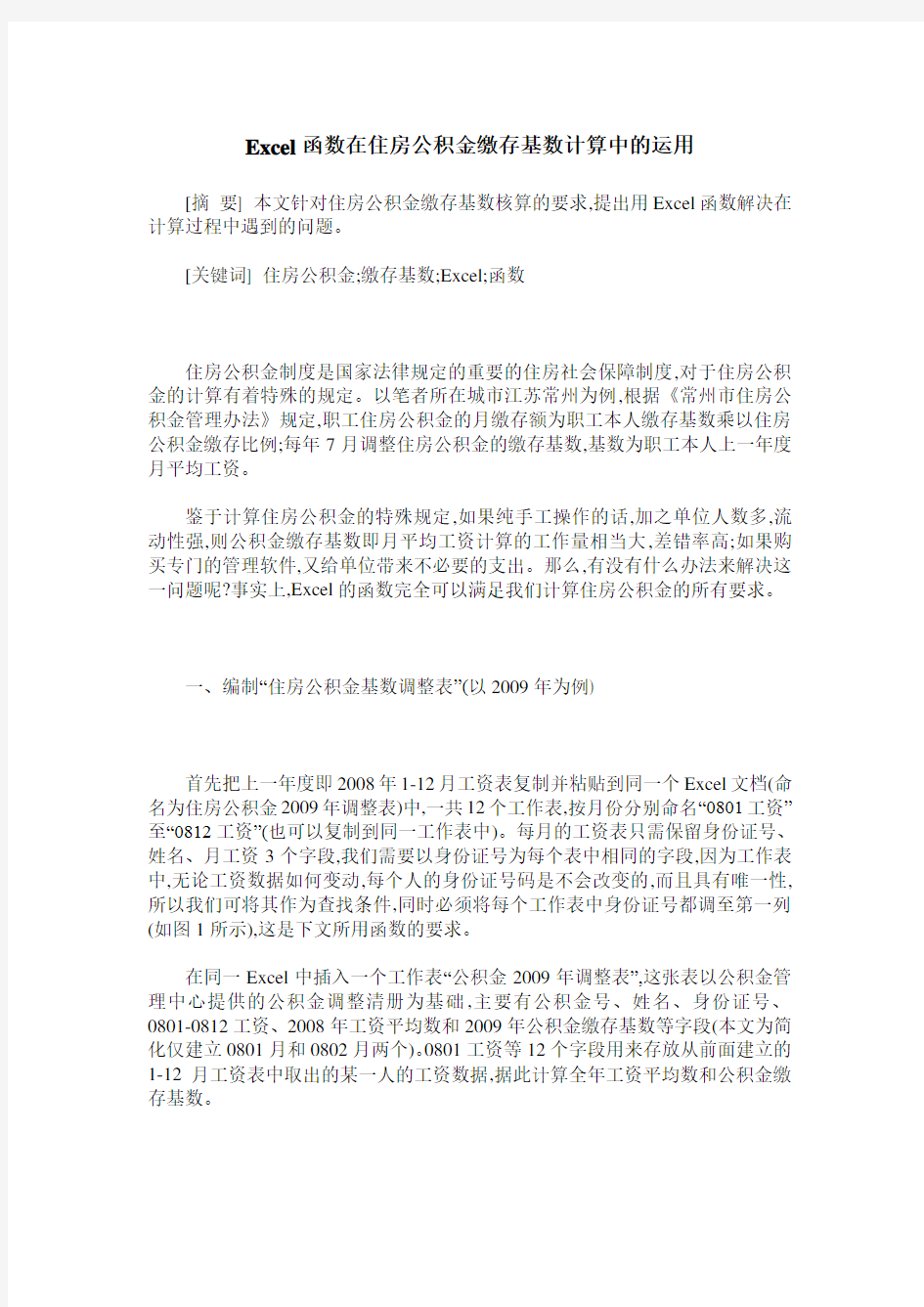

Excel函数在住房公积金缴存基数计算中的运用[摘要] 本文针对住房公积金缴存基数核算的要求,提出用Excel函数解决在计算过程中遇到的问题。
[关键词] 住房公积金;缴存基数;Excel;函数
住房公积金制度是国家法律规定的重要的住房社会保障制度,对于住房公积金的计算有着特殊的规定。以笔者所在城市江苏常州为例,根据《常州市住房公积金管理办法》规定,职工住房公积金的月缴存额为职工本人缴存基数乘以住房公积金缴存比例;每年7月调整住房公积金的缴存基数,基数为职工本人上一年度月平均工资。
鉴于计算住房公积金的特殊规定,如果纯手工操作的话,加之单位人数多,流动性强,则公积金缴存基数即月平均工资计算的工作量相当大,差错率高;如果购买专门的管理软件,又给单位带来不必要的支出。那么,有没有什么办法来解决这一问题呢?事实上,Excel的函数完全可以满足我们计算住房公积金的所有要求。
一、编制“住房公积金基数调整表”(以2009年为例)
首先把上一年度即2008年1-12月工资表复制并粘贴到同一个Excel文档(命名为住房公积金2009年调整表)中,一共12个工作表,按月份分别命名“0801工资”至“0812工资”(也可以复制到同一工作表中)。每月的工资表只需保留身份证号、姓名、月工资3个字段,我们需要以身份证号为每个表中相同的字段,因为工作表中,无论工资数据如何变动,每个人的身份证号码是不会改变的,而且具有唯一性,所以我们可将其作为查找条件,同时必须将每个工作表中身份证号都调至第一列(如图1所示),这是下文所用函数的要求。
在同一Excel中插入一个工作表“公积金2009年调整表”,这张表以公积金管理中心提供的公积金调整清册为基础,主要有公积金号、姓名、身份证号、0801-0812工资、2008年工资平均数和2009年公积金缴存基数等字段(本文为简化仅建立0801月和0802月两个)。0801工资等12个字段用来存放从前面建立的1-12月工资表中取出的某一人的工资数据,据此计算全年工资平均数和公积金缴存基数。
Excel函数怎么计算已知出生日期计算员工年龄
Excel函数怎么计算已知出生日期计算员 工年龄 如果老板给你一份关于所有员工的基本资料,里面有他们的出生日期,但是没有年龄,想让你计算出每一位员工的实际年龄,你会怎么做呢?借助Excel函数,可以很好的做到。以下是为您带来的关于Excel函数计算已知出生日期计算员工年龄,希望对您有所帮助。 Excel函数计算已知出生日期计算员工年龄 1、选中C2单元格,切换到“公式”选项卡,在“函数库”组中找
到日期和时间函数TODAY。 2、此时会弹出“函数参数”对话框,上面有对TODAY函数的介绍,说它是返回日期格式的当前日期,且不需要参数,直接确定即可。 3、现在C2单元格中会返回TODAY函数的值,我们双击C2单元格就可以进入编辑状态,然后在现有的公式后加上“-B2”即可。这是
我们一般理解的求年龄的方法,用现在的日期减去出生日期。 4、但是你会发现Excel算出来的结果是一个日期,这是比较容易理解的,因为一个日期减去另外一个日期嘛,结果当然也就是一个日期了,没关系,我们把这个日期换算成一个年份值就好了。Excel中正好有对应的函数,它的名字叫做YEAR。那现在只好委屈一下,让我们之前的那个公式成为YEAR函数的参数咯。
YEAR函数。
6、在弹出的YEAR函数参数对话框中,将之前剪切的内容粘贴到它的参数对应的文本框内,并确定。 7、当我们把日期值换算成一个年份值之后,你发现C2单元格显示的还是一个日期格式的值,那现在我们就要调整它的数字格式了。选
中C2单元格,将其数字格式设置为“常规”。 8、好了,现在C2单元格中显示的是一个数值了,但还是不对,用脑子计算一下,你发现它多了1900年,这是因为Excel函数使用了1900年时间系统,YEAR函数返回的是一个1900至9999之间的值,所以我们自己在现有的公式后减去多出来的1900就好了。
excel计算日期函数
在excel中计算日期差2007-03-20 04:45方法1:在A1单元格输入前面的日期,比如“2004-10-10”,在A2单元格输入后面的日期,如“2005-6-7”。接着单击A3单元格,输入公式“=DATEDIF(A1,A2,"d")”。然后按下回车键,那么立刻就会得到两者的天数差“240”。 提示:公式中的A1和A2分别代表前后两个日期,顺序是不可以颠倒的。此外,DATEDIF函数是Excel中一个隐藏函数,在函数向导中看不到它,但这并不影响我们的使用。 方法2:任意选择一个单元格,输入公式“="2004-10-10"-"2005-6-7"”,然后按下回车键,我们可以立即计算出结果。 计算工作时间——工龄—— 假如日期数据在D2单元格。 =DATEDIF(D2,TODAY(),"y")+1 注意:工龄两头算,所以加“1”。 如果精确到“天”—— =DATEDIF(D2,TODAY(),"y")&"年"&DATEDIF(D2,TODAY(),"ym")&"月"&DATEDIF(D2,TODAY(),"md")&"日" 二、计算2003-7-6 17:05到2006-7-7 13:50分之间相差了多少天、多少个小时多少分钟 假定原数据分别在A1和B1单元格,将计算结果分别放在C1、D1和E1单元格。 C1单元格公式如下: =ROUND(B1-A1,0) D1单元格公式如下: =(B1-A1)*24 E1单元格公式如下: =(B1-A1)*24*60 注意:A1和B1单元格格式要设为日期,C1、D1和E1单元格格式要设为常规. 三、计算生日,假设b2为生日 =datedif(B2,today(),"y") DATEDIF函数,除Excel 2000中在帮助文档有描述外,其他版本的Excel在帮助文档中都没有说明,并且在所有版本的函数向导中也都找不到此函数。但该函数在电子表格中确实存在,并且用来计算两个日期之间的天数、月数或年数很方便。微软称,提供此函数是为了与Lotus 1-2-3兼容。 该函数的用法为“DATEDIF(Start_date,End_date,Unit)”,其中Start_date为一个日期,它代表时间段内的第一个日期或起始日期。End_date为一个日期,它代表时间段内的最后一个日期或结束日期。Unit为所需信息的返回类型。 “Y”为时间段中的整年数,“M”为时间段中的整月数,“D”时间段中的天数。“MD”为Start_date 与End_date日期中天数的差,可忽略日期中的月和年。“YM”为Start_date与End_date日期中月数的差,可忽略日期中的日和年。“YD”为Start_date与End_date日期中天数的差,可忽略日期中的年。比如,B2单元格中存放的是出生日期(输入年月日时,用斜线或短横线隔开),在C2单元格中输入“=datedif(B2,today(),"y")”(C2单元格的格式为常规),按回车键后,C2单元格中的数值就是计算后的年龄。此函数在计算时,只有在两日期相差满12个月,才算为一年,假如生日是2004年2月27日,今天是2005年2月28日,用此函数计
Excel中COUNTIF函数的使用方法汇总(新)
Excel中COUNTIF函数的使用方法汇总 一、求各种类型单元格的个数 (1) 求真空单元格单个数: =COUNTIF(data,"=") (2) 真空+假空单元格个数: =COUNTIF(data,"") 相当于countblank()函数 (3) 非真空单元格个数: =COUNTIF(data,"<>") 相当于counta()函数 (4) 文本型单元格个数: =COUNTIF(data,"*") 假空单元格也是文本型单元格 (5) 区域内所有单元格个数: =COUNTIF(data,"<>""") (6) 逻辑值为TRUE的单元格数量=COUNTIF(data,TRUE) 小说明: EXCEL单元格内数据主要有以下几类:数值型,文本型,逻辑型,错误值型。其中时间类型也是一种特殊的数值。文本类型的数字是文本型。 空单元格:指什么内容也没有的单元格,姑且称之为真空。 假空单元格:指0字符的空文本,一般是由网上下载来的或公式得来的,姑且称之为假空。 date指单元格区域,该参数不能是数组 二、求><=某个值的单元格个数 (1) 大于50 =COUNTIF(data,">50") (2) 等于50 =COUNTIF(data,50) (3) 小于50 =COUNTIF(data,"<50") (4) 大于或等于50 =COUNTIF(data,">=50") (5) 小于或等于50 =COUNTIF(data,"<=50") ¬
(6) 大于E5单元格的值=COUNTIF(data,">"&$E$5) (7) 等于E5单元格的值=COUNTIF(data,$E$5) (8) 小于E5单元格的值=COUNTIF(data,"<"&$E$5) (9) 大于或等于E5单元格的值=COUNTIF(data,">="&$E$5) (10) 小于或等于E5单元格的值=COUNTIF(data,"<="&$E$5) 三、等于或包含某N个特定字符的单元格个数 (1) 两个字符=COUNTIF(data,"??") (2) 两个字符并且第2个是B =COUNTIF(data,"?B") (3) 包含B =COUNTIF(data,"*B*") (4) 第2个字符是B =COUNTIF(data,"?B*") (5) 等于“你好”=COUNTIF(data,"你好") (6) 包含D3单元格的内容=COUNTIF(data,"*"&D3&"*") (7) 第2字是D3单元格的内容=COUNTIF(data,"?"&D3&"*") 注:countif()函数对英文字母不区分大小写,通配符只对文本有效 四、两个条件求个数 (1) >10并且<=15 =SUM(COUNTIF(data,">"&{10,15})*{1,-1}) (2) >=10并且<15 =SUM(COUNTIF(data,">="&{10,15})*{1,-1}) (3) >=10并且<=15 =SUM(COUNTIF(data,{">=10",">15"})*{1,-1}) (4) >10并且<15 =SUM(COUNTIF(data,{">10",">=15"})*{1,-1}) 注:一般多条件计数使用SUMPRODUCT函数,以上方法较少使用,仅供参考。补充:三个区域计数:
Excel如何根据身份证号码自动计算年龄
Excel如何根据身份证号码自动计算年龄方法1 1.打开要在excel中编辑的表格 2.如图所示,在身份证号后面的空格即年份一列第一格输入公式=MID(A2,7,4),输入完成后按下enter键,A2指身份证号的单元格,数字7为数字开始位置,4为字符个数 3.按下enter键后,如图所示年份一栏已显示出出生年份 4.如图所示,选中已显示年份的一格,鼠标点击绿色框右下角的小方框并下拉至身份证号的最后一栏 5.如图所示,每个身份证号对应的年份都显示出来了 6.如图所示再在年龄一列第一格输入公式2018-MID(A2,7,4),按下enter键 7.即可看到年龄已被计算出来为21岁,如图所示鼠标点击绿色框右下角的小方框并下拉至身份证号的最后一栏 8.如图所示,用这种“自动填充”功能,就能让同类型单元格有同样的公式计算结果 方法2 1.打开要在excel中编辑的表格,并选中年龄那一列的第一格 2.点击公式 3.再点击插入函数 4.在弹出来的对话框中在选择函数那一栏点击全部 5.下拉右侧的滚动条找到MID函数点击它
6.点击右下角的确定 7.在弹出来的对话框中点击第一格 8.然后点击Excel文档中的A2单元格 9.在第二格中输入数字7,表示数字开始位置 10.在第三格中输入数字4,表示字符个数为四个 11.最后单击确定 12.即可看到该身份证号的年份已经算出来了 13.然后在该公示前输入2018-即公式2018-MID(A2,7,4)按下enter键 14.即可看到年龄计算出来为21岁,下拉该单元格右下角的小黑方使下面的单元格拥有同样的计算格式 15.最后即可看到所有的年龄就被计算出来了
excel使用日期和时间函数公式
excel使用日期和时间函数公式 excel使用日期和时间函数公式excel如何显示当前日期函数公式 显示当前年份函数:【=year(now())】 显示当前月份函数:【=month(now())】 显示当前日期函数:【=day((now()))】 显示当前星期函数:【=text(now(),"aaaa")】 显示当前准确时间:【=text(now(),"hh:mm:ss")】 显示当前年月日:【=today()】 显示当前年月日和时间:【=now()】 使用方法:直接在某单元格输入以上函数公式即可获得结果。 excel如何通过日期判断星期几 通过日期显示星期几:【=weekday(a2,2)】 通过日期显示中文带星期:【=text(a2,"aaaa")】 通过日期计算中文星期:【=text(a4,"aaa")】 通过日期计算英文星期简写:【=text(a5,"ddd")】 通过日期计算英文星期:【=text(a5,"dddd")】 使用方法:指定输入日期的单元格,输入以上函数公式即可获取星期。 excel如何求月份天数函数 求某日期的月份天数:
【=day(date(year(a2),month(a2)+1,0))】使用方法:需要指定包含日期的单元格。 直接求当前月份天数:【=day(eomonth(now(),0))】使用方法:直接在某单元格输入以上公式即可获取天数。 求当前月份天数减去周六和周日:【=sumproduct(--(mod(row(indirect(date(year(now()),month (now()),1)&":"&date(year(now()),month(now())+1,0))),7)>1 ))】使用方法:直接在某单元格输入以上公式即可获取天数。 excel快捷键快速获取日期时间 当然,在有些情况下,我们可以直接通过excel快捷键来获取当前的日期和时间。 获取当前年月日快捷键:【ctrl+;】 获取当前时间快捷键:【ctrl+shift+;】 获取年月日和时间:先在单元格使用【ctrl+;】,然后空格在使用快捷键【ctrl+shift+;】
excel中if函数的用法
excel如何使用if函数? IF函数的语法为: =IF(条件,条件成立的返回的值,条件不成立时返回的值) 例 =IF(B7="","",C7/B7) 公式说明:公式的意思是如果B7等于空,则在单元格里显示空,否则显示 C7/B7的结果。 如下图所示。 二,多条件判断 在使用IF进行判断的时候,有时不只是一个条件,而是有多个条件组成的混合条件,这时候该怎么处理呢? 如下图所示。如果B列和C列有一例为空,则公式就会出错或出现不符的百分比,这时就需要对两列进行判断,看是不是有一列的内容是空值,如果是空值,则不显示,怎么同时对两列进行判断呢?我们可以这样设置公式 =IF(AND(B2<>"",C2<>""),C2/B2,"0%")
公式中借用了and函数,AND函数可以表示两个条件同时成立,如果同时成立则返回TRUE(正确),有任一个条件不成立就会返回FALSE(错误). 三IF函数嵌套 IF函数嵌套就是有多个IF函数一层套一层,什么时候会用到IF嵌套呢,是有多个条件要分别判断时会用到,举个例子吧。 =IF(B2<60,"不及格",IF(B2<70,"及格",IF(B2<85,"良好","优秀"))) 上面公式中就进行了多次判断,第一次是判断是不是小于60,如果小于60则显示不及格,如果不小于60呢?下面还要进行及格,良好和优秀成绩的判断,所以还需要还再用IF函数。怎么连接呢,很简单。把下一个IF作为本次IF的第二个参数。即: =IF(第一个条件,第一个条件成立时返回的值,if(第二个条件,第二个条件成立时返回的值,if(第三个条件,第三个条件成立时返回的值...IF(。。) 注意: 1、IF函数只能嵌套七层,不但针对IF,对所有的函数都适合,也就是说函数嵌套函数,不能超过七层。 2、在设置IF公式的时候,如果前面的IF条件成立,后面的就不会再判断了,所以要合理的设置判断的条件,不能这样设置 =IF(A1<100,"ABC",IF(A1<10,"bcd")) 上面的公式中,第二个条件永远无出头之日的,因为如果小于10,必然小于100,只会判断第一个条件而第二个条件没有被判断的机会。
Excel中根据出生日期计算年龄的公式
Excel中根据出生日期计算年龄的公式 今天正好有老师问我能不能在Excel表中根据老师的出生日期,计算出他们的年龄,经过资料的查找和测试,发现可以通过以下几个步骤来做出这个效果。 1、“出生日期”单元格格式全部设置为“日期”(如输入1965年3月28日,在键盘录入时应输入为1965-3-28) 2、年龄单元格格式设置为“常规” 根据出生日期计算年龄的公式=YEAR(NOW())-YEAR(出生日期单元格),计算出一个单元格后用填充柄向下填充。(此公式在年龄单元格内输入) 注意:此公式是当前日期减出生日期,每过一年计算出的年龄将自动增加。应注意把计算机的日期校准。 但是我们会发现以上公式有时并不能完全满足我们的要求。 比如说:计算学生从出生年月到统计年月(如2010年8月31日)的周岁,忽略了月份。如2003年5月和2003年10月出生的两个学生,分别是7岁和6岁,而使用上面的计算方法计算出来的结果都是7岁。 如何解决这个问题呢?我们可以采取以下方法。 首先,要求保持“出生年月”、“统计年月”单元格的“日历”属性,以方便其他数据库软件的调用,如2003年5月21日,在数据输入时要采用Excel认可的日期格式(如2003-5-21),而不能为了计算方便输入成2003.5。(当然,如果日期格式没有正确输入当然也有解决的方法,在此暂且不作详细说明。) 然后我们可以进行以下几个步骤的操作: 1. 在Excel中打开“全校学生花名册”文件(此文件已在开学初完成,其中含全校学生的姓名(A 列)、性别(B列)、出生年月(C列)等信息)。 2. 在数据库文件中新建一列(D列),并命名为“统计年月”,在D2中(第一个学生对应的单元格)输入“2010-8-31”,然后将鼠标移到此单元格的右下角,光标变成“+”后,按住[Ctrl]键(切记),此时光标会变成两个“+”,向下拖动复制单元格,快速完成每个学生“统计年月”的输入。 3. 再在文件中新建一列(E列),并命名为“年龄”,鼠标点击表头上的E,选中此列,单击菜单[格式]→[单元格]→[数字],选择“数值”,并将“小数位数”设为0。在E2(第一个学生对应的单元格)输入“=(YEAR(D1)-YEAR(C1))+IF((MONTH(D1)-MONTH(C1))<0,-1,0)”就可求出该学生的年龄,其中IF语名是判断学生的出生月份是否超过8月,如超过则要用年份之差再减1。第一个学生年龄计算出来后,将鼠标移到此单元格的右下角,光标变成“+”后,向下拖动复制单元格,快速完成每个学生“年龄”的计算。
EXCEL中IF函数的几个应用实例
EXCEL中IF函数的几个应用实例 摘要:EXCEL中有很多非常适用的函数,其中IF函数是经常使用的函数之一,在实际工作中经常用到IF函数,本文通过几个实例介绍了IF函数在实际工作中的应用。 关键词:函数;IF函数;表达式 中图分类号:C81文献标识码:A文章编号:1007-9599 (2010) 10-0000-02 Several Application Examples of IF Function in EXCEL Wang Jinfeng1,Zhu Yongchao2 (1.Wuhan Engineering Institute,Wuhan430415,China;2.Xiaogan Municipal Office,Xiaogan432000,China) Abstract:EXCEL applicable in many functions,including IF function is one of frequently used functions,frequently used in practical work,IF function,the paper describes several examples of IF function application in practical work. Keywords:Function;IF function;Expression Excel提供了丰富的函数用于数据处理。除一些常用函数外,IF函数也是一个比较实用的函数。本文介绍几个IF函数的应用实例。 一、IF函数的格式及功能说明
(一)函数格式 IF(logical_test,value_if_true,value_if_false) (二)说明 logical_test:要选取的条件;“逻辑表达式”,是用比较运算符(=,>,=,)连接起来的式子。 value_if_true:条件为真时返回的值。 value_if_false:条件为假时返回的值。 (三)功能 根据条件表达式所给出的条件来判断,满足条件就返回value_if_true,不满足条件就返回value_if_false。 由此可见,根据条件满足与否,在某些单元格填写不同的结果的操作,可以使用IF函数。 二、应用实例 (一)实例一:根据成绩确定是否补考 1.实例: 根据“高等数学”成绩,在“是否补考”一栏填写“补考”或“不补考”字样。 2.操作方法。 选中D2单元格,在编辑栏中直接输入 =IF(C2=60,“不补考”,“补考”),效果相同。 或者及格的不填充而不及格的填充“补 考”:=IF(C22000,1000,IF(C2>1500,700,IF(C2>1200,400,IF(C
用Excel函数计算年龄几法
用Excel函数计算年龄几法 在Excel中利用系统时间和出生年月计算年龄是人事管理、工资统计中经常性遇到的工作,笔者由于工作关系对此有些研究,现将有关计算方法介绍如下,供读者朋友们参考: 一、利用DAYS360、CEILING和TRUNC函数 1.函数简介 ①DAYS360函数 它能按每年360天(每月30天)计算出两个日期间的天数,作为计算工龄的工具非常方便。它的语法为: DAYS360(Start_date,end_date,method) 其中,Start_date是计算时间段的起始日期,end_date是计算时间段的结束日期,method用来指定计算方法的逻辑值(取FALSE或忽略使用美国方法,取TRUE则使用欧洲方法)。 另外,不同地方计算工龄的规则不尽相同。有的按“虚工龄”计算,如1998年6月1日至2000年12月31日工龄为3年;而有的则按“实工龄”计算,1998年6月1日至2000年12月31日工龄为2年;对此可使用CEILING函数或TRUNC函数处理。 ②CEILING函数 它的语法为: CEILING(number,significance) 其中number为待计算的数值,significance确定取整计算的倍数;该函数可将number沿着绝对值增大的方向,计算出一个最接近(或最小倍数significance)的整数。 ③TRUNC函数 它的作用是将数字的指定部分截去,计算出一个最接近的整数或小数,语法为: TRUNC(number,num_digits) 其中number为待计算的数值,num_digits用于指定小数部分的截取精度,取0时不保留小数、取1时保留一位小数(依次类推)。 2.计算公式 ①“虚工龄” 根据计算要求和有关函数的特点,计算“虚工龄”的公式为:“=CEILING((DAYS360(A1,B1))/360,1)”。公式中的A1和B1分别存放工龄的起止日期,“DAYS360(A1,B1)”计算两个日期间的天数,(DAYS360(A1,B1))/360则按一年360天计算出工龄。由于工龄一般以年为单位,故用CEILING函数将上面的计算结果(沿绝对值增大的方向)取整,从而得出“虚工龄”。 ②“实工龄” 计算“实工龄”的公式为:“=TRUNC((DAYS360(A1,B1))/360,0)”,公式中计算工龄天数的方法与上面的相同。TRUNC函数将(DAYS360(A1,B1))/360的计算结果截去小数部分,从而得出“实工龄”。如果计算结果需要保留一位小数,只须将公式修改为“=TRUNC((DAYS360(A1,B1))/360,1)”即可。 二、YEAR和RIGHT函数 1.函数简介 ①YEAR函数 它可以计算出日期序列数(如两个日期相减的结果)所对应的年份数,其语法为:YEAR(Serial_ number),其中Serial_ number为待计算的日期序列数,既可以是一个具体的数值,也可以是一个表达式。
在Excel中利用系统时间和出生年月计算年龄
在Excel中利用系统时间和出生年月计算年龄是人事管理、工资统计中经常性遇到的工作,笔者由于工作关系对此有些研究,现将有关计算方法介绍如下,供读者朋友们参考: 一、利用DAYS360、CEILING和TRUNC函数 1.函数简介 ①DAYS360函数 它能按每年360天(每月30天)计算出两个日期间的天数,作为计算工龄的工具非常方便。它的语法为: DAYS360(Start_date,end_date,method) 其中,Start_date是计算时间段的起始日期,end_date是计算时间段的结束日期,method用来指定计算方法的逻辑值(取FALSE或忽略使用美国方法,取TRUE则使用欧洲方法)。 另外,不同地方计算工龄的规则不尽相同。有的按“虚工龄”计算,如1998年6月1日至2000年12月31日工龄为3年;而有的则按“实工龄”计算,1998年6月1日至2000 年12月31日工龄为2年;对此可使用CEILING函数或TRUNC函数处理。 ②CEILING函数 它的语法为: CEILING(number,significance) 其中number为待计算的数值,significance确定取整计算的倍数;该函数可将number 沿着绝对值增大的方向,计算出一个最接近(或最小倍数significance)的整数。 ③TRUNC函数 它的作用是将数字的指定部分截去,计算出一个最接近的整数或小数,语法为: TRUNC(number,num_digits)其中number为待计算的数值,num_digits用于指定小数部分的截取精度,取0时不保留小数、取1时保留一位小数(依次类推)。 2.计算公式 ①“虚工龄” 根据计算要求和有关函数的特点,计算“虚工龄”的公式为:“=CEILING((DAYS360(A1,B1))/360,1)”。公式中的A1和B1分别存放工龄的起止日期,“DAYS360(A1,B1)”计算两个日期间的天数,(DAYS360(A1,B1))/360则按一年360天计算出工龄。由于工龄一般以年为单位,故用CEILING函数将上面的计算结果(沿绝对值增大的方向)取整,从而得出“虚工龄”。 ②“实工龄” 计算“实工龄”的公式为:“=TRUNC((DAYS360(A1,B1))/360,0)”,公式中计算工龄天数的方法与上面的相同。TRUNC函数将(DAYS360(A1,B1))/360的计算结果截去小数部分,从而得出“实工龄”。如果计算结果需要保留一位小数,只须将公式修改为 “=TRUNC((DAYS360(A1,B1))/360,1)”即可。 二、YEAR和RIGHT函数 1.函数简介 ①YEAR函数 它可以计算出日期序列数(如两个日期相减的结果)所对应的年份数,其语法为: YEAR(Serial_ number),其中Serial_ number为待计算的日期序列数,既可以是一个具体的数值,也可以是一个表达式。 ②RIGHT函数 该函数用来提取字符串最右边的若干个字符,因为YEAR函数的计算结果带有19等字样,必须利用RIGHT函数将它过滤掉。该函数的语法为:RIGHT(Text,Num_chars),
Excel if函数用法及实例
Excel if函数用法及实例 Excel中IF函数是根据指定的条件来判断其“真”(TRUE)、“假”(FALSE),从而返回相应的内容。 我们下面给出一个实例——“快速判断给定值是否在指定区间”来讲解IF函数的用法。 在本例数据表的B列(上限)与C列(下限)中显示了一个数据区间。通过IF函数可以判断D列的值是否在B列与C列的数据之间。具体如下图: 选中E2单元格,在编辑栏输入公式:=IF(D2
把两个表达式用关系运算符(主要有=,<>,>,<,>=,<=等6个关系运算符)连接起来就构成条件表达式。 4.IF函数嵌套的执行过程 如果按等级来判断某个变量,IF函数的格式如下: IF(E2>=85,"优",IF(E2>=75,"良",IF(E2>=60,"及格","不及格"))) 函数从左向右执行。首先计算E2>=85,如果该表达式成立,则显示“优”,如果不成立就继续计算E2>=75,如果该表达式成立,则显示“良”,否则继续计算E2>=60,如果该表达式成立,则显示“及格”,否则显示“不及格”。 下面表格中统计了两个卖场的销售金额。本文利用excel中ABS函数来比较两个卖场的销售金额,并相应的加上“多”或“少”字样。 如下图: 第一,选中F2单元格,在编辑栏输入公式:=IF(E2>C2,"多","少")&ABS(E2-C2),确定,即可比较出两个卖场的女式连衣裙的销售情况。 第二,选中F2单元格,并向下复制公式,就可以快速比较出两个卖场的产品销售情况。 我们在使用Excel制作表格整理数据的时候,常常要用到它的函数功能来统计处理表格中的数据。今天我们介绍下面七个常用函数:
EXCEL计算两个日期之间天数的函数
EXCEL计算两个日期之间天数的函数语法 DATEDIF(start_date,end_date,unit) Start_date 为一个日期,它代表时间段内的第一个日期或起始日期。日期有多种输入方法:带引号的文本串(例如"2001/1/30")、系列数(例如,如果使用1900 日期系统则36921 代表2001 年 1 月30 日)或其他公式或函数的结果(例如,DATEVALUE("2001/1/30"))。有关日期系列数的详细信息,请参阅NOW。 End_date 为一个日期,它代表时间段内的最后一个日期或结束日期。 Unit 为所需信息的返回类型。 Unit 返回 "Y" 时间段中的整年数。 "M" 时间段中的整月数。 "D" 时间段中的天数。 "MD" start_date 与end_date 日期中天数的差。忽略日期中的月和年。 "YM" start_date 与end_date 日期中月数的差。忽略日期中的日和年。 "YD" start_date 与end_date 日期中天数的差。忽略日期中的年。 说明 Microsoft Excel 按顺序的系列数保存日期,这样就可以对其进行计算。如果工作簿使用1900 日期系统,则Excel 会将1900 年1 月1 日保存为系列数1。而如果工作簿使用1904 日期系统,则Excel 会将1904 年1 月1 日保存为系列数0,(而将1904 年1 月2 日保存为系列数1)。例如,在1900 日期系统中Excel 将1998 年 1 月 1 日保存为系列数35796,因为该日期距离1900 年 1 月 1 日为35795 天。请查阅Microsoft Excel 如何存储日期和时间。 Excel for Windows 和Excel for Macintosh 使用不同的默认日期系统。有关详细信息,请参阅NOW。 示例 DATEDIF("2001/1/1","2003/1/1","Y") 等于2,即时间段中有两个整年。 DATEDIF("2001/6/1","2002/8/15","D") 等于440,即在2001 年6 月1 日和2002 年8 月15 日之间有440 天。 DATEDIF("2001/6/1","2002/8/15","YD") 等于75,即在6 月1 日与8 月15 日之间有75 天,忽略日期中的年。 DATEDIF("2001/6/1","2002/8/15","MD") 等于14,即开始日期 1 和结束日期15 之间的差,忽略日期中的年和月。
在Excel中If函数的使用方法
在Excel中If函数的使用方法 电脑资讯2007-10-15 16:58:46 阅读3614 评论0 字号:大中小订阅 ▲在“成绩表”工作表中,在“等级”字段下用粘贴函数的if函数将“英语”成绩小于60分的用“不及格”表示;60~89分的用“合格”表示;大于等于90分的用“优秀”表示。 ▼=IF(E7>=90,"优秀",IF(AND(E7>=60,E7<90),"合格",IF(E7<60,"不及格"))) ■高中同学遇到了一个在excel中的函数问题,我们探讨了一下,感觉还可以,基本上可以实现目前想要的结果,就是在excel中把两列的数值进行对应,输入一个值就出来另外一个数值.这样的问题可以用if函数来解决的,通过if函数自然就可以看到结果.不过这样的if最多就7个,不能满足需要,我觉得通过计算机其他语言的学习,我完全可以用case语句,如果case语句用不了,不知道还能用什么语句了. D2小于等于50,D3小于等于1800便为"合格"反之为:"不合格",公式应该是输入? =if(and(d2<=50,d3<=1800),"合格","不合格") 在B1单元格编辑公式 =IF(A1>=500,"一级",IF(AND(A1>=450,A1<500),"二级","三级")) 回车确认即可。 可以用填充柄把B1中的公式向下复制到相应的单元格。 就这些语句就足够了. 只要掌握了他的语句格式,和他的语法,基本上就可以解决的.不过excel中应该还有很多其他的功能和 算法需要研究. □在Excel中If函数的使用方法https://www.360docs.net/doc/df1348135.html,/question/15517131.html https://www.360docs.net/doc/df1348135.html,/qdike/blog/item/6f639f58c48be7de9c8204cb.html 回答眼镜小熊的问题:我在学校里做成绩单,老班要求每一个人列出自己的追赶目标是谁,为了在成绩单里体现每个同学的追赶成功与否,要把同学本人的成绩与被追赶同学的成绩加以比较,再返回Yes 或No。可是用手工一个个向单元格里制造函数太累了,谁能帮我想个一劳永逸的办法? 增加K列,显示追赶成功与否的结果(如上图所示),在K4中输入公式: =IF(ISNA(MATCH(J4,$B$4:$B$9,0)),"",IF(H4 Excel中最精确的计算年龄的公式( 网上搜到的共式大概有这么几种: 1、计算出生日期到某一指定日期(一般选用某年的最后一天入2006年12月31日)的的天数,然后除以360 ,得到一个数值,然后用 int()函数取整,得出需要的年龄。一般使用的公式如下: =IF(C12="","",INT(DAYS360(C12,"2006-12-31")/360)) 聪明一点的人知道使用这个公式, =IF(C12="","",INT(DAYS360(C12,TODAY())/360)) 这个方法,这个公式的弊端在于,一、将每个月默认为30天去计算两个日期之间的天数,二、将每年默认为360天去计算年龄。这种方法显然不精确。 2、年份直接相减 计算周岁 =YEAR(NOW())-YEAR(C12) 计算虚岁 =YEAR(NOW())-YEAR(C12)+1 这种算法的精确程度显而易见,粗略估算还算可以。 3、使用DATEDIF函数 这种方法与第一种方法采用了相同的思路,但是其的精确程度显然比第一种方法要高,这取决于DATEDIF函数本身的精确性。 =IF(C12="","",INT(DATEDIF(C12,"1983-3-20","D")/365)) 或者, =IF(C12="","",INT(DATEDIF(C12,now(),"D")/365)) 但是这种方法强行将一年固定为365天,我们知道通常情况每个四年就有一年是366天所以这种算法也不是很精确。 通过认真分析,我觉得只有结合我们计算年龄的实际方法,才能编制出准确无误的公式。首先分析人们计算年龄的方法,例如,笔者系1983年3月20日生人,如果要在2007年3月23日这天计算他的年龄,通常采用这样的方法。首先,人们会用2007减去1983得出的年龄为24岁,然后再看看他“满没满”24岁,就是看看出生的月份和日期比今天早还是晚,如果出生日期晚于今天则表示没有满,那么他的年龄就应该是2007-1983-1=23岁。如果出生日期早于今天或者就是今天,就说明他已经满了24岁或者正好满24岁,则他的年龄就是 2007-1983=24岁。分析清楚了计算年龄的过程我们再根据这个过程编写公式就很容易了。 综上,我编写了如下公式,在实际应用中将公式中所有的C12替换为,你的所使用的出生日期所在的表格行号列号组合即可。如(A1,B2等等) =IF(MONTH(NOW()) Excel的日期函数用法大全 好多朋友对Excel的日期函数还是比较模糊的。其实日期就是一组特殊的序列值,如果在单元格中输入1,然后设置成日期格式,看看是不是变成了1900年1月1日?下面给大家介绍日期函数用法。 日期函数主要用于计算星期、工龄、年龄、账龄、利息,以及计算某个时间段的数据汇总等等。今天本文主要讲述一些常用日期函数的用法。 1、=TODAY() 取当前的系统日期 2、=NOW() 取当前系统日期和时间 3、= NOW()-TODAY() 计算当前是几点几分。也可以用=MOD(NOW(),1)计算。 4、=YEAR(TODAY()) 取当前日期的年份 5、=MONTH(TODAY()) 取当前日期的月份 6、=DAY(TODAY()) 计算当前日期是几号。 7、=WEEKDAY(TODAY(),2) 计算今天是星期几。 第二参数是2,表示将星期一计算为1,这样比较符合国人的习惯。也可以写成=TEXT(TODAY(),"aaa") 8、=EDATE(TODAY(),1) 计算当前日期之后一个月的日期。 如果第二参数写成-1,就是计算当前日期之前1个月的日期。 9、=EOMONTH(TODAY(),1) 计算下个月最后一天的日期。 如果第二参数写成0,也就是=EOMONTH(TODAY(),0),这样计算的是本月最后一天的日期。再用=DAY(EOMONTH(TODAY(),0))就可以计算出当前这个月一共有多少天了。 10、=EOMONTH(TODAY(),0)-TODAY() 计算今天到本月底还有多少天。 绿色部分是月底的日期,红色部分是今天的日期。 11、=IF(COUNT(-"2-29"),"是","否") 计算今年是不是闰年。 在Excel中如果输入“月/日”形式的日期,会默认按当前年份处理。如果当前年份中没有2月29日,输入"2-29"就会作为文本处理。如果当前年份没有2月29日,"2-29"前面加上负号,就相当于在文本前加负号,会返回错误值#VALUE!。再用COUNT函数判断-"2-29"是数值还是错误值,如 excel函数中 if函数的使用非常广泛,特别是在单条件判断的时候,用好if函数可以帮我们完成很多功能。 最简单的 excel if函数应用 例子:下图数据在d列显示如下结果:如果数据1大于60则显示合格,否则显示不合格。 那么在d2单元格输入以下公式: =if(a2>60,"合格","不合格") 然后向下拖拽,自动生成数据,如下图D列效果。 if函数必须的条件: 每一个 if函数必须使用英文的括号括起来; 括号内为三个数据,第一个数据是条件(如上例中的a2>60),第二数据为满足第一个数据后返回的结果,通常使用英文的引号括起来,第三个数据是不满足第一个数据时需要返回的结果;(如果不输入第三个数据可以吗,当然可以,返回什么结果自己试试吧) 经常出现的错误: 其中的符号如逗号和引号皆为英文(也就是所谓的半角); if的右括号放在了条件的后面;(这是在多个条件使用if函数进行嵌套时非常容易犯的错误) if函数嵌套用法 例子:下图数据,在e列显示如下结果:如果数据1小于60则显示不合格,如果大于等于60而小于80则显示合格,如果大于等于80而小于90显示良好,如果大于等于90则显示优秀。 这是经典的if嵌套应用例子,需要我们使用 if函数的嵌套。 if嵌套书写前,首先你要理解要求,并将要求数学化,也就是使用数学的模式表达出来,if函数多重嵌套一般情况下我们可以将它看做分段函数,那么问题就很容易解决了。例子可以在E2单元格使用如下代码: =if(a2<60,"不合格",if(a2<80,"合格",if(a2<90,"良好","优秀"))) 当数据1小于60时,显示不合格,这时在“不合格”逗号的右侧默认就是>=60的情况,那么根据题意,只需再满足<80即可显示合格,于是我们将最简单的 if 函数的第三个数据变成了一个if函数,依次类推,每一次可以将一个if函数作为每一个基本函数的第三个数据,从而形成多种嵌套。 (图例中多余在最后一个 if前后加了一个括号,当然这种方法也正确,但不是最简单的。) 其实还有另一种写法,也就是将嵌套的if写在基本if函数的第二个数据的位置,如下图,不过这种写法不常用,也比较不好理解,并且容易写错,不推荐大家使用。 Excel中最精确的计算年龄的公式 1、计算出生日期到某一指定日期(一般选用某年的最后一天入2006年12月31日)的的天数,然后除以360 ,得到一个数值,然后用 int()函数取整,得出需要的年龄。一般使用的公式如下: =IF(C12="","",INT(DAYS360(C12,"2006-12-31")/360)) =IF(C12="","",INT(DAYS360(C12,TODAY())/360)) 这个方法,这个公式的弊端在于,一、将每个月默认为30天去计算两个日期之间的天数,二、将每年默认为360天去计算年龄。这种方法显然不精确。 2、年份直接相减 计算周岁 =YEAR(NOW())-YEAR(C12) =(TODAY()-出生日期单元格)/365(常用) 计算虚岁 =YEAR(NOW())-YEAR(C12)+1 这种算法的精确程度显而易见,粗略估算还算可以。 3、使用DATEDIF函数 这种方法与第一种方法采用了相同的思路,但是其的精确程度显然比第一种方法要高,这取决于DATEDIF函数本身的精确性。 =IF(C12="","",INT(DATEDIF(C12,"1983-3-20","D")/365)) 或者, =IF(C12="","",INT(DATEDIF(C12,now(),"D")/365)) 但是这种方法强行将一年固定为365天,我们知道通常情况每个四年就有一年是366天所以这种算法也不是很精确。 通过认真分析,我觉得只有结合我们计算年龄的实际方法,才能编制出准确无误的公式。首先分析人们计算年龄的方法,例如,笔者系1983年3月20日生人,如果要在2007年3月23日这天计算他的年龄,通常采用这样的方法。首先,人们会用2007减去1983得出的年龄为24岁,然后再看看他“满没满”24岁,就是看看出生的月份和日期比今天早还是晚,如果出生日期晚于今天则表示没有Excel中最精确的计算年龄的公式
Excel的日期函数用法大全
excel if函数 if函数嵌套用法
Excel中最精确的计算年龄的公式
